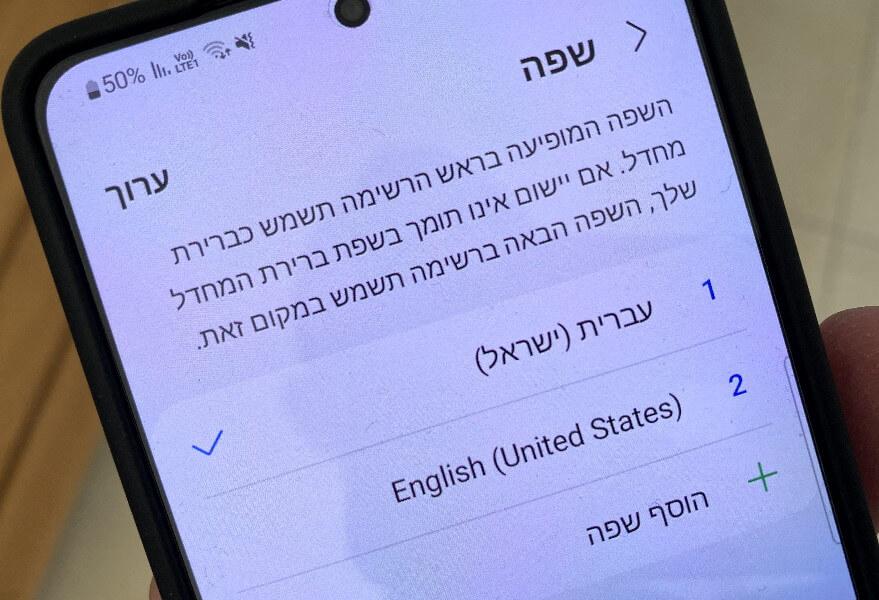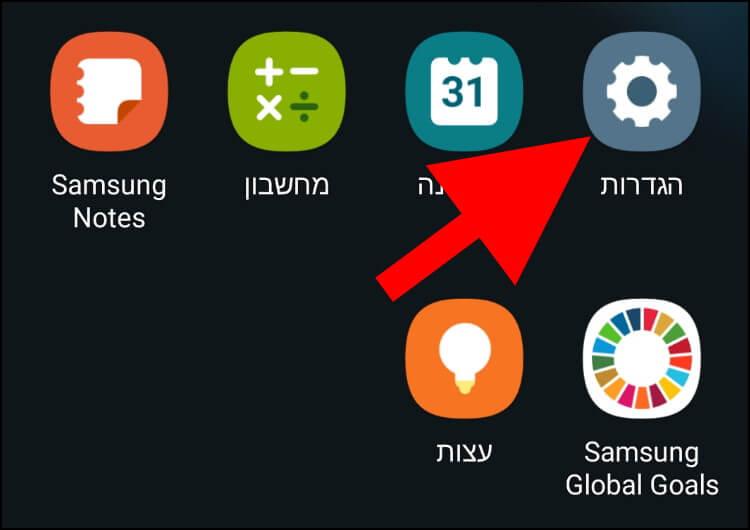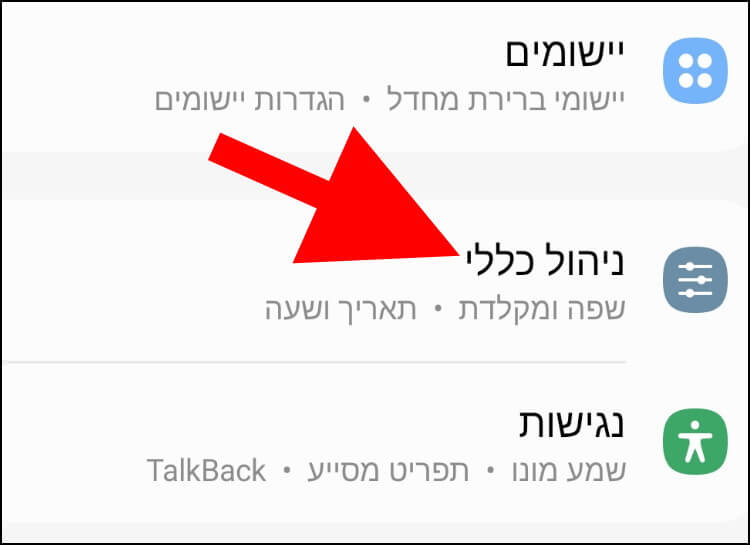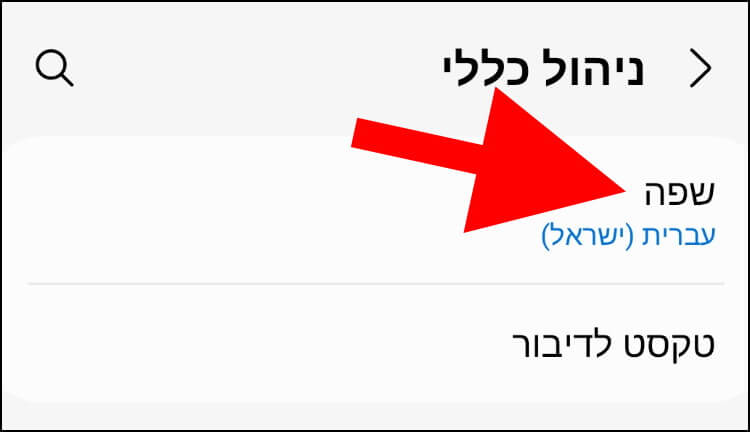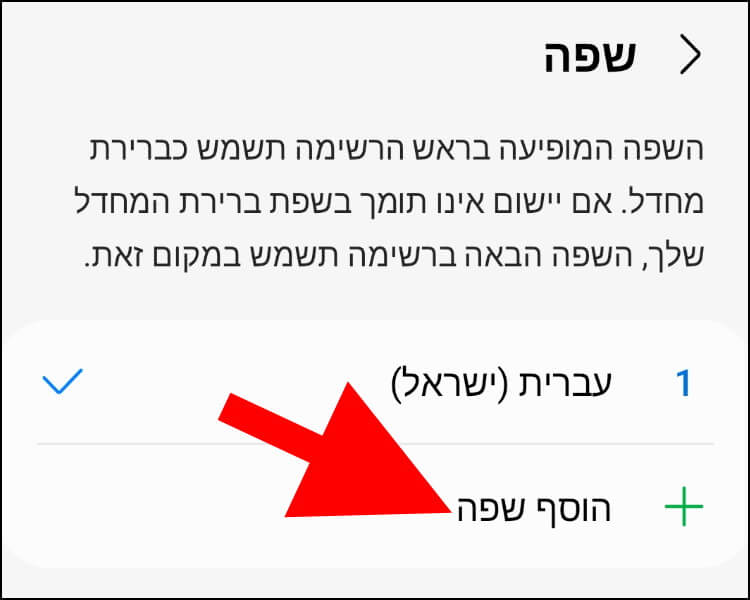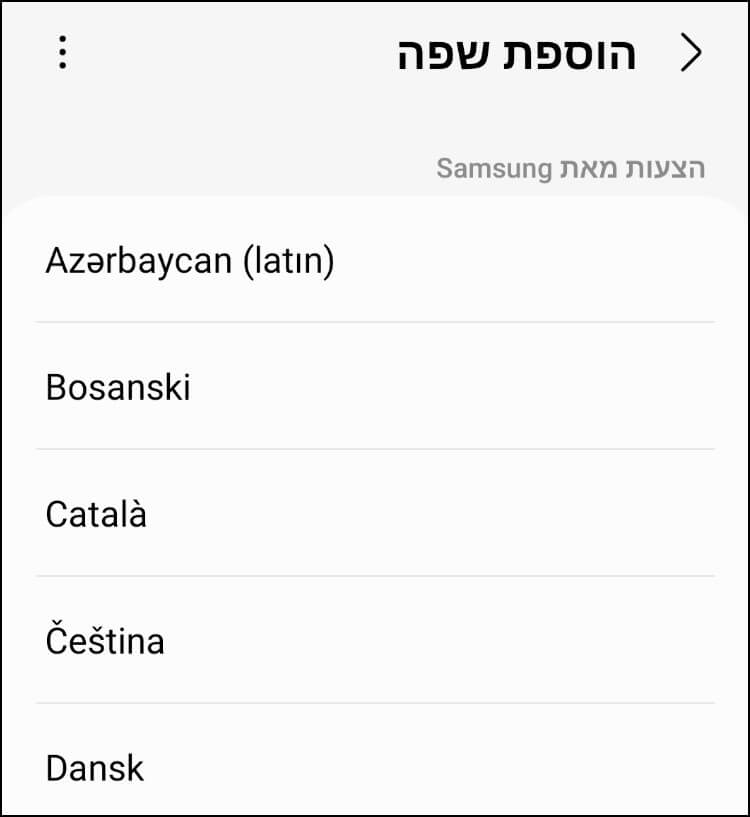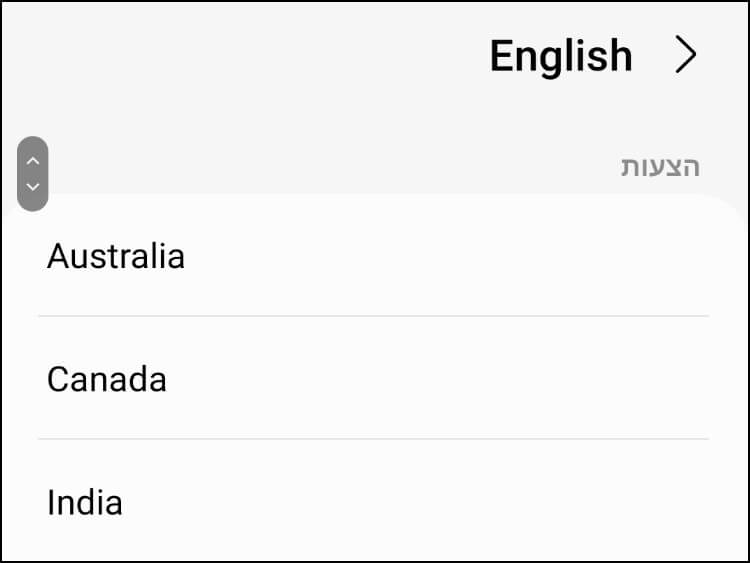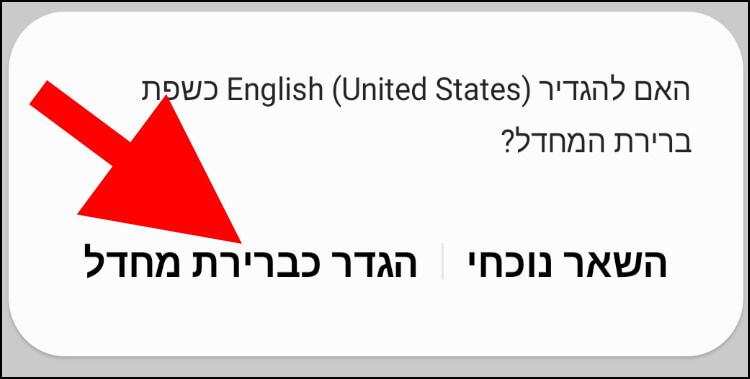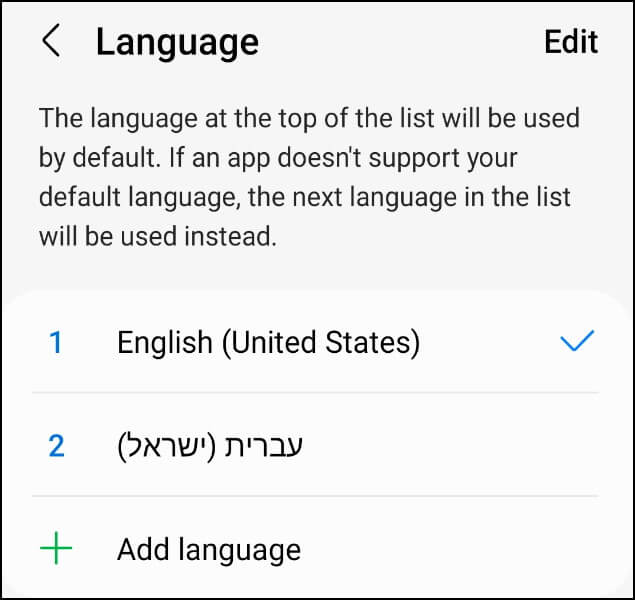במדריך זה נסביר כיצד לשנות שפה במכשירי אנדרואיד דרך הגדרות המערכת.
איך משנים שפה במכשירים המריצים את מערכת ההפעלה אנדרואיד
לחצו על סמל ההגדרות (Settings) שמופיע במסך הבית.
הערה: צילומי המסך המופיעים במדריך זה נלקחו ממכשיר גלקסי. אם יש ברשותכם מכשיר אנדרואיד של יצרנית אחרת, ייתכן שההגדרות והתפריטים יופיעו במקומות ובשמות שונים.
בחלון ההגדרות, גללו למטה עד שתגיעו לאפשרות "ניהול כללי" (System), לחצו עליה.
בחלון ניהול כללי (System), לחצו על "שפה" (Language).
בחלון הגדרות שפה, לחצו על "הוסף שפה" (Add a Language).
בחרו מרשימת השפות את השפה המועדפת עליכם.
בחרו את המדינה או האזור המתאימים לשפה שבחרתם.
הערה: יש שפות מסוימות שלאחר הבחירה בהן צריך לבחור גם את המדינה או האזור שמתאימים לשפה הנבחרת.
בחלונית שנפתחה בחלק התחתון של המסך, לחצו על "הגדר כברירת מחדל".
כעת, השפה תשתנה לשפה שבחרתם. אין צורך להפעיל מחדש את המכשיר.
אם ברשימת השפות מופיעות כמה שפות, אז זו שתופיע בראש הרשימה תשמש כשפת ברירת המחדל. תוכלו גם להחליף בין השפות על ידי לחיצה על השפה הרצויה.